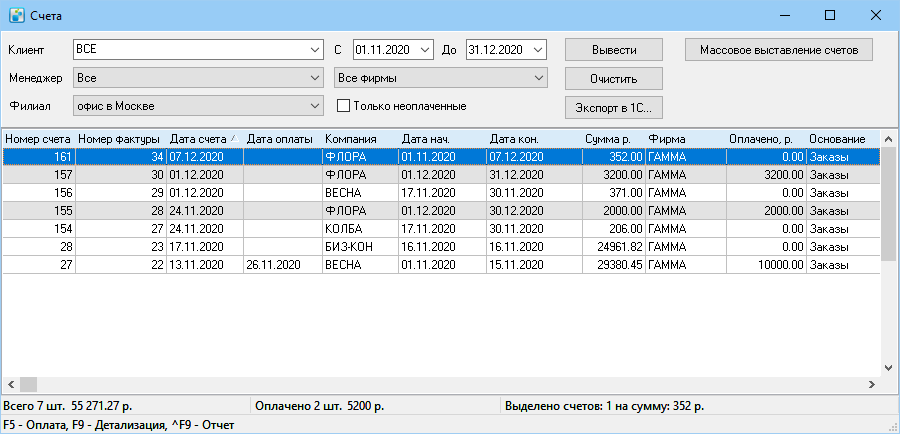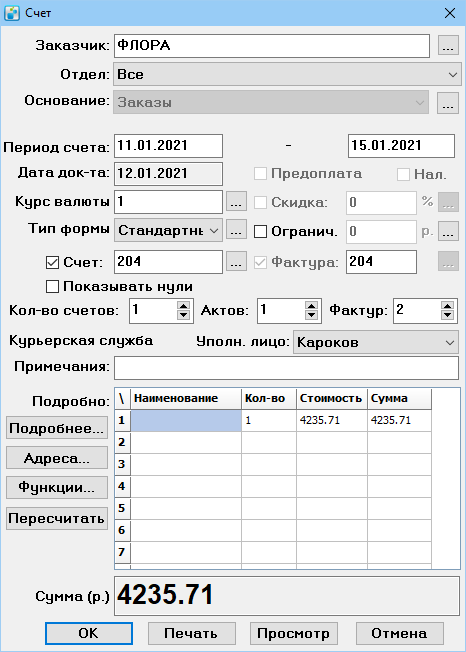Счета — различия между версиями
Inna (обсуждение | вклад) м |
Inna (обсуждение | вклад) м |
||
| Строка 48: | Строка 48: | ||
Для экспорта счетов в 1С выберите в главном меню программы пункт «Связь» - «Экспорт в 1С». Откроется окно следующего вида: | Для экспорта счетов в 1С выберите в главном меню программы пункт «Связь» - «Экспорт в 1С». Откроется окно следующего вида: | ||
| − | + | [[Файл:Экспорт счетов в 1C.png]] | |
В поля ввода дат введите интервал дат выставления счетов для выгрузки в 1С. В графу «Имя файла экспорта» введе имя файла, в который нужно выгружать информацию о счетах. Нажатием кнопки «ОК» программа сохраняет информацию о выставленных счетах в указанный файл. После чего можно загружать эту информацию в «1С бухгалтерию». | В поля ввода дат введите интервал дат выставления счетов для выгрузки в 1С. В графу «Имя файла экспорта» введе имя файла, в который нужно выгружать информацию о счетах. Нажатием кнопки «ОК» программа сохраняет информацию о выставленных счетах в указанный файл. После чего можно загружать эту информацию в «1С бухгалтерию». | ||
Версия 13:54, 17 сентября 2012
Выставление счетов клиентам Для управления счетами выберите в меню главного окна приложения пункт «Документы» - «Счета» (необходимо наличие прав просмотра счетов). Откроется окно «Счета»:
Здесь представлена таблица выставленных счетов.
- Нажмите Enter (или дважды щелкните по сетке), чтобы увидеть карточку счета.
- F5 – чтобы проставить оплату счета. Откроется окно оплаты счета, в котором необходимо ввести даты отчета и оплаты. При нажатии «ОК» система проставит признак оплаченности в заказы клиента за период счета, а так же пометит счет оплаченным. Оплаченные счета отображаются серым цветом. Эта операция так же выполняется автоматически при выполнении импорта из банк-клиента (см. раздел Интеграция с внешними системами)
- F9 – Выдает детализацию счета.
- Ctrl-F9 – Выгружает текущую выборку счетов в MS Excel.
- Ctrl-F12 – Создает в заказах корреспонденцию, для доставки счетов, имеющих дату текущего счета (необходимо наличие прав создания почтовой корреспонденции)
В верхней части окна расположены инструменты настройки выборки счетов, позволяющие ограничивать отображаемые счета конкретным контрагентом и/или интервалом дат счетов.
Карточка счета имеет следующий вид:
Период счета – интервал дат заказов, за которые выставляется счет.
Галки Оплачено, Не оплачено - указывают на выборку заказов для расчета.
ВНИМАНИЕ! При открытии оплаченного счета, и попытке его пересчета система может не находить корреспонденцию именно по причине того, что в оплаченном счете корреспонденция становится оплаченной. А выборка по признаку оплаченности в счете установлена в положение «Не оплачено». |
Номер счета – счета автоматически нумеруются сквозной нумерацией в течение года. При этом система позволяет пользователю, при необходимости, изменять номера счетов, но жестко контролирует правильность последовательности дат и номеров счетов (система не даст создать счет с номером большим, а датой – меньшей, и наоборот, чем у уже имеющегося счета за данный год). Дополнительную информацию о нумерации документов смотрите в разделе Одновременная работа нескольких пользователей в системе. Кнопка рядом с полем подставляет текущий номер из базы данных.
Курс валюты – отношение валюты, в которой производится расчет стоимости к рублю. Кнопка рядом с полем подставляет курс валюты.
Тип формы, Скидка, и Ограничение – задают, соответственно, тип печатной формы, размер скидки и ограничение «снизу» суммы счета. Кнопки , соответствующие им, подставляют данные из карточки текущего клиента.
Галка Показывать нули - включает/выключает показ строк с нулевыми ценами в таблице.
Галка Печатать с фактурой - позволяет печатать комплект документов с 2-мя счетами-фактурами. Если галка снята – на печать будет выведена только одна счет-фактура, для последующей печати вторых экземпляров отдельно.
Таблица отображает подробную информацию о доставленной корреспонденции (сгруппировано по ценам). При нажатии кнопки «пересчитать» в нее подставляются агрегированные данные из корреспонденции. При необходимости, пользователь может эти данные откорректировать. Количество строк в таблице определяется выбранной печатной формой. При заполнении ее данными из корреспонденции, в случае, если различных цен доставленной корреспонденции будет больше, чем строк в таблице, система поставит количество равным единице, а стоимость – суммарную стоимость доставки корреспонденции.
Кнопка Печать сохраняет счет, и выводит на печать на принтер, установленный по умолчанию, комплект документов, состоящий из счета, 2-х экземпляров актов сдачи-приемки работ, 1 или 2 счета фактуры, и, при необходимости, детализацию счета.
Кнопка Просмотр также сохраняет счет, формирует комплект документов в MS Excel’е и показывает его пользователю.
Галка Непроводимый (необходимо наличие прав создания непроводимых счетов) препятствует сохранению счета, заставляет кнопки «Печать» и «Просмотр» формировать только счет, при этом, при выводе его в виде документа MS Excel выводит его без формул, прописанных в печатной форме.
ВНИМАНИЕ! База данных является реляционной, это подразумевает ссылочную связь сущностей данных. Вследствие этого возникает следующее явление: Если сначала создать и распечатать комплект документов, потом изменить печатную форму, реквизиты контрагентов, и т.д., повторная печать документов сформирует документы с текущими реквизитами и формой счета, а не теми, что были на момент первичного формирования. |
Экспорт счетов в 1С
Для экспорта счетов в 1С выберите в главном меню программы пункт «Связь» - «Экспорт в 1С». Откроется окно следующего вида:
В поля ввода дат введите интервал дат выставления счетов для выгрузки в 1С. В графу «Имя файла экспорта» введе имя файла, в который нужно выгружать информацию о счетах. Нажатием кнопки «ОК» программа сохраняет информацию о выставленных счетах в указанный файл. После чего можно загружать эту информацию в «1С бухгалтерию».